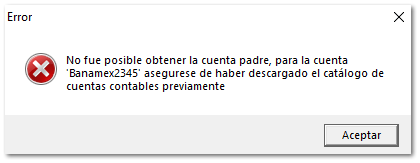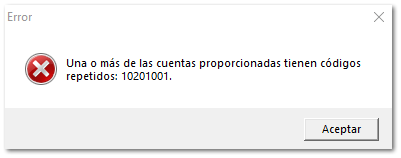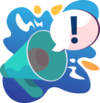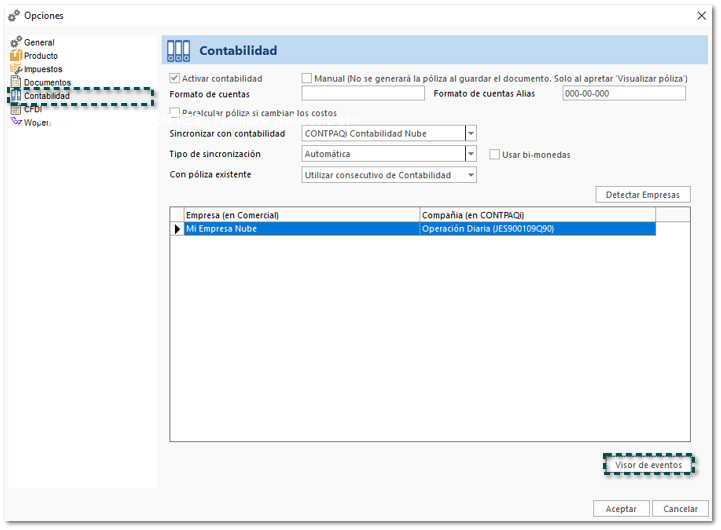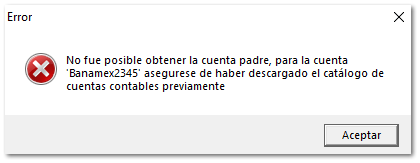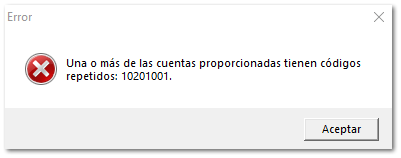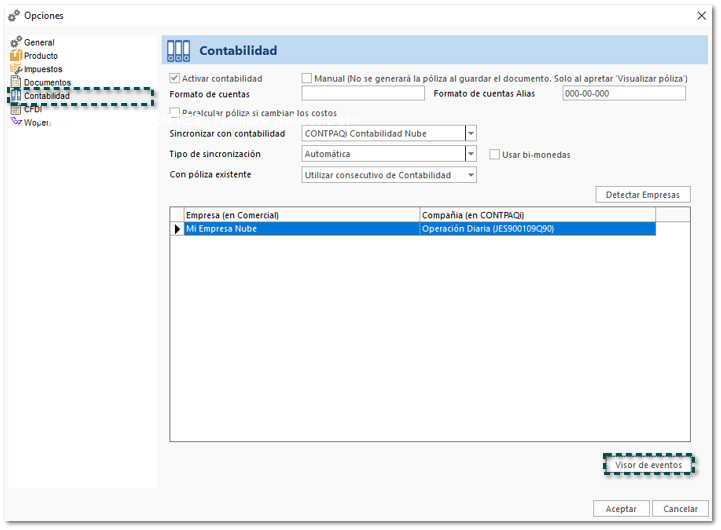Consideraciones

Previo a sincronizar alguna cuenta contable, deberás importar el catálogo de cuentas de
CONTPAQi® Contabiliza, de lo contrario se mostrará el siguiente mensaje:

Solo es posible seleccionar y sincronizar una cuenta a la vez, por lo que, si deseas sincronizar varias cuentas, deberás realizar el proceso una por una.

En caso de que la cuenta ya exista en
CONTPAQi® Contabiliza,
se mostrará el siguiente mensaje:
|
|
Importante:
Este mensaje también se mostrará si modificas cualquier dato de la cuenta contable en CONTPAQi® Comercial Start/Pro, excepto el número de cuenta, y está ya existe en CONTPAQi® Contabiliza.
|

Si se modifica el número de la cuenta contable en
CONTPAQi® Comercial Start/Pro, y está ya existe en
CONTPAQi® Contabiliza, al
Sincronizar cuenta seleccionada se registrará una nueva cuenta con el número que haya sido asignado.

Cuando se presente algún detalle en el durante la sincronización, te sugerimos consultar el botón
Visor de eventos que se encuentra las opciones de la empresa dentro de la configuración de
Contabilidad.